Hoe voeg je een camerawidget toe op een Samsung Galaxy

Met de One UI 6-update kunnen gebruikers camerawidgets toevoegen aan Samsung Galaxy-telefoons, die ze naar wens kunnen aanpassen.
Het hulpprogramma Schijven defragmenteren en optimaliseren van Windows heeft een lange geschiedenis. Vroeger heette het gewoon Schijfdefragmentatie in Windows 7 en Windows 8. Hoewel het een nieuwe naam heeft in Windows 10, is Schijfdefragmentatie in wezen hetzelfde en speelt het een cruciale rol bij het handhaven van de gezondheid en prestaties van uw harde schijven . Bestanden worden voortdurend gemaakt, gewijzigd en verwijderd. Het resultaat is dat de opslagruimte die aan elk bestand is toegewezen rommelig wordt, en Windows' Schijfdefragmentatie is de enige app die de bestanden beter op orde brengt, zodat u ze de volgende keer dat u ze nodig hebt gemakkelijker kunt vinden en openen. Zo opent u de app Schijven defragmenteren en optimaliseren in Windows:
Inhoud
OPMERKING: Deze handleiding beantwoordt de vraag "Hoe voer ik Schijfdefragmentatie uit?" in Windows 10, Windows 7 en Windows 8.1. Het is belangrijk op te merken dat u Schijfdefragmentatie moet uitvoeren om de schijffragmentatie op al uw harde schijven te verbeteren. Het wordt echter niet aanbevolen om schijfdefragmentatie uit te voeren op solid-state schijven, omdat hun levensduur aanzienlijk verkort. Het goede nieuws is dat Schijfdefragmentatie in Windows 10 automatisch detecteert of u een SSD gebruikt en, in plaats van deze te defragmenteren, Schijfdefragmentatie trimt deze .
1. Hoe Schijfdefragmentatie te openen in Windows 10 en Windows 7 met behulp van het Start-menu
Schijfdefragmentatie in Windows 10 draagt de naam Schijven defragmenteren en optimaliseren en u kunt deze openen vanuit het menu Start . Klik of tik op Start , blader door de lijst met apps en open de map Systeembeheer van Windows . Daar vindt u de snelkoppeling Schijven defragmenteren en optimaliseren .
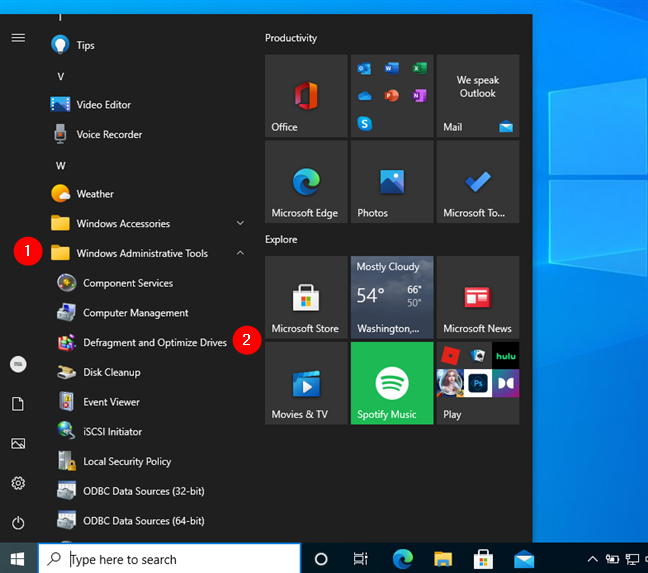
De snelkoppeling voor het defragmenteren en optimaliseren van schijven (schijfdefragmentatie) in Windows 10
Open in Windows 7 het menu Start , klik op Alle programma's en open de map Systeemwerkset waar de snelkoppeling Schijfdefragmentatie zich bevindt.
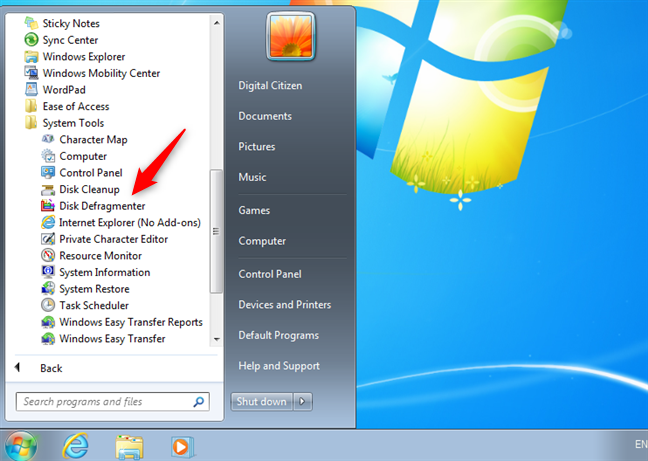
De snelkoppeling Schijfdefragmentatie in Windows 7
2. Schijfdefragmentatie openen met zoeken
U kunt zoeken naar het woord " defragmenteren " in Windows 10 en Windows 7 en klikken of tikken op het zoekresultaat " Schijven defragmenteren en optimaliseren " in Windows 10 of Schijfdefragmentatie in Windows 7.
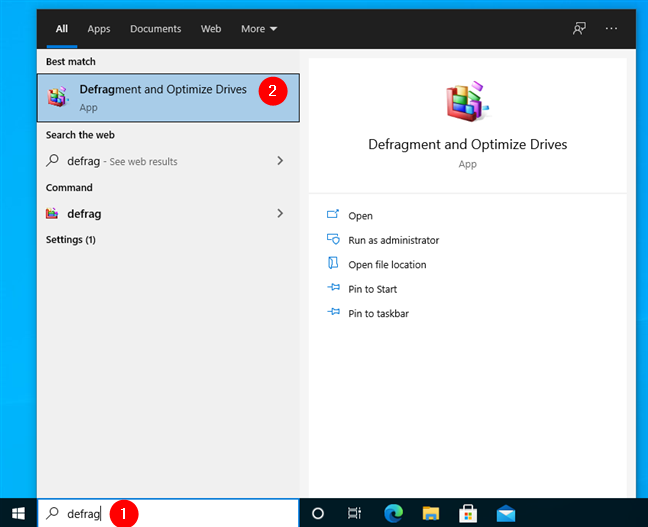
Zoeken naar Schijfdefragmentatie in Windows 10
Typ in Windows 8.1 " defragmenteren " op het startscherm . Dit activeert de zoekfunctie en in de resultaten die verschijnen, klikt of tikt u op "Defragmenteren en optimaliseren van uw schijven".
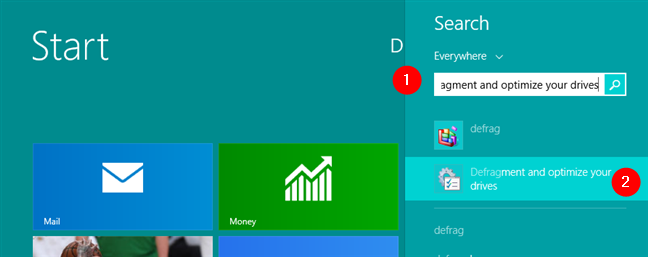
Zoeken naar defragmenteren in Windows 8.1
3. Hoe u Schijfdefragmentatie vastzet op de taakbalk, het Startmenu of het Startscherm
Als u Schijven defragmenteren en optimaliseren gebruikt om schijffragmentatie regelmatig te verbeteren, zijn de handige plaatsen waar u deze kunt vastzetten voor snelle toegang de taakbalk, het startmenu (in Windows 10 en Windows 7) of het startscherm (in Windows 8.1).
Zoek de snelkoppeling Schijven defragmenteren en optimaliseren in het Startmenu van Windows 10 , zoals eerder weergegeven. Klik vervolgens met de rechtermuisknop of tik op de snelkoppeling Schijven defragmenteren en optimaliseren . Kies in het menu dat wordt geopend " Pin to Start " of ga naar More en selecteer " Pin to taskbar . ”
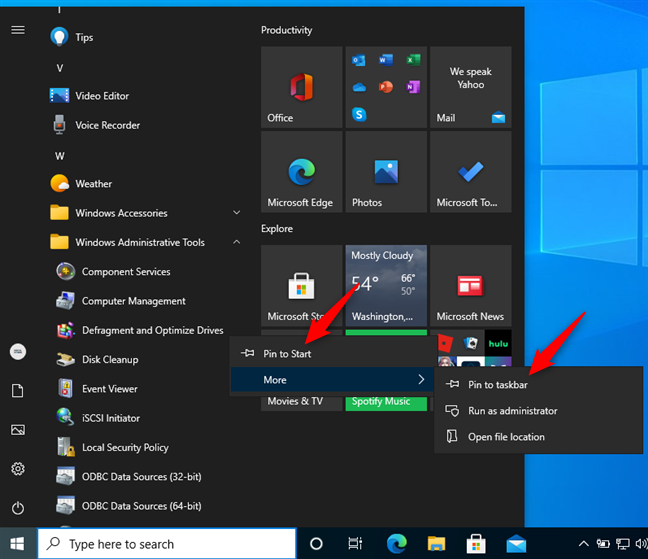
Pin defragmenteren en optimaliseren stations om te starten of de taakbalk in Windows 10
Open in Windows 7 het menu Start , klik op Alle programma's , open de map Systeemwerkset en klik met de rechtermuisknop op de snelkoppeling Schijfdefragmentatie . Kies in het menu dat verschijnt tussen " Pin to Start Menu " en " Pin to Taskbar". ”
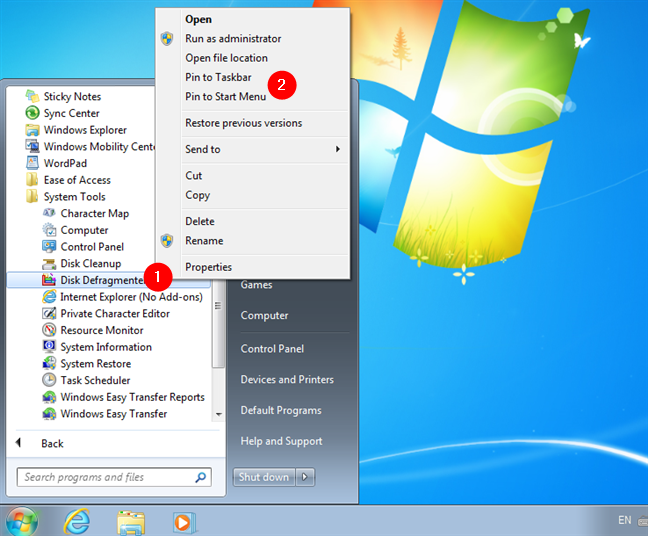
Pin Schijfdefragmentatie vast aan het Startmenu of de taakbalk in Windows 7
Gebruik in Windows 8.1 zoeken om te zoeken naar dfrgui . Klik vervolgens met de rechtermuisknop of houd het zoekresultaat van dfrgui ingedrukt . Kies in het menu dat verschijnt " Pin to Start " of "Pin to taskbar", afhankelijk van waar u Schijfdefragmentatie wilt vastzetten .
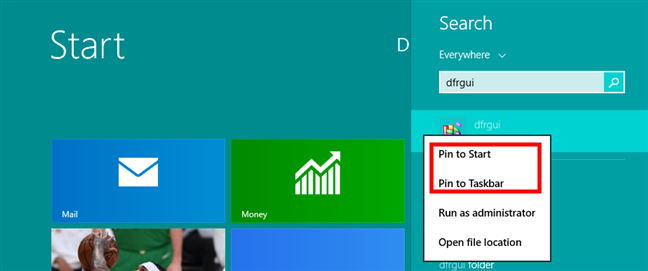
Pin Disk Defragmenter om te starten in Windows 8.1
Vanaf nu kun je Schijfdefragmentatie openen in Windows 8.1 met behulp van de snelkoppeling die je hebt vastgezet.
4. Hoe Schijfdefragmentatie in Windows te openen vanuit Bestand/Windows Verkenner
Open Verkenner in Windows 10 of Windows 8.1 of Windows Verkenner in Windows 7 en selecteer de schijf die u wilt defragmenteren. Ga hiervoor naar Deze pc of Computer en klik met de rechtermuisknop of houd de naam van de schijf ingedrukt. Selecteer Eigenschappen in het contextmenu .
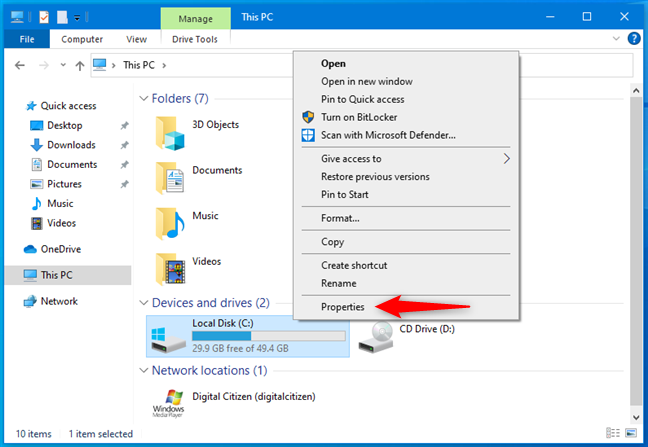
Open de Eigenschappen voor een schijf in Windows
Ga in het venster Eigenschappen van de schijf naar het tabblad Extra . Klik of druk in Windows 10 of Windows 8.1 op Optimaliseren .

Open Schijfdefragmentatie vanuit de eigenschappen van een partitie
Druk in Windows 7 op de knop " Nu defragmenteren... " om Schijfdefragmentatie te openen .
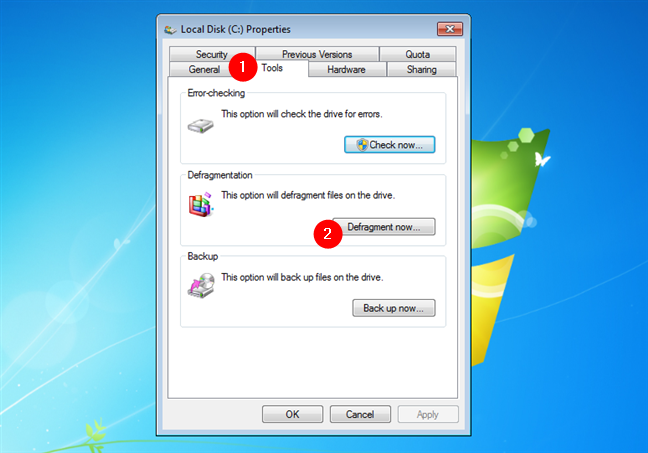
Open Schijfdefragmentatie in Windows 7 vanuit de eigenschappen van een partitie
5. Hoe Schijfdefragmentatie in Windows te openen vanuit het Configuratiescherm
Open het Configuratiescherm en zoek naar "defragmenteren". Klik of tik op "Defragmenteer en optimaliseer uw schijven" in de zoekresultaten in Windows 10 of Windows 8.1. Klik in Windows 7 op "Defragmenteer uw harde schijf" in de zoekresultaten.
Zoek naar defragmentatie in het Configuratiescherm van Windows 10
U kunt ook naar Systeem en beveiliging gaan . Klik of tik vervolgens in Windows 10 en Windows 8.1 op de snelkoppeling " Uw schijven defragmenteren en optimaliseren" in het gedeelte Systeembeheer .
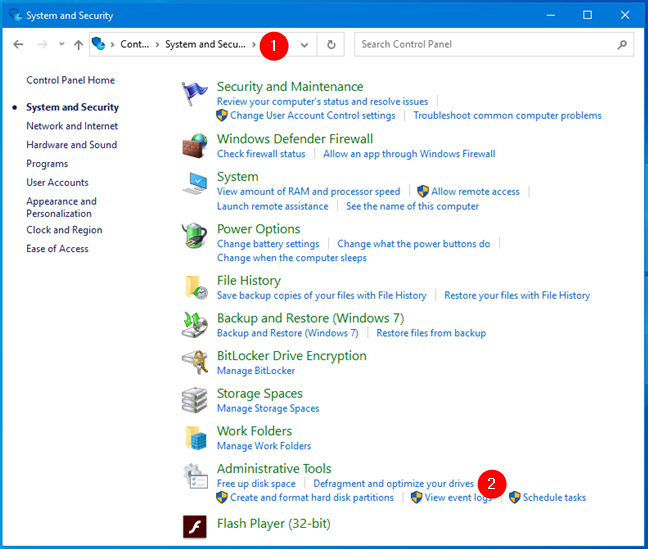
Open Schijven defragmenteren en optimaliseren in het Configuratiescherm vanuit Windows 10
Klik of tik in Windows 7 op de snelkoppeling " Uw harde schijf defragmenteren" onder Systeembeheer.
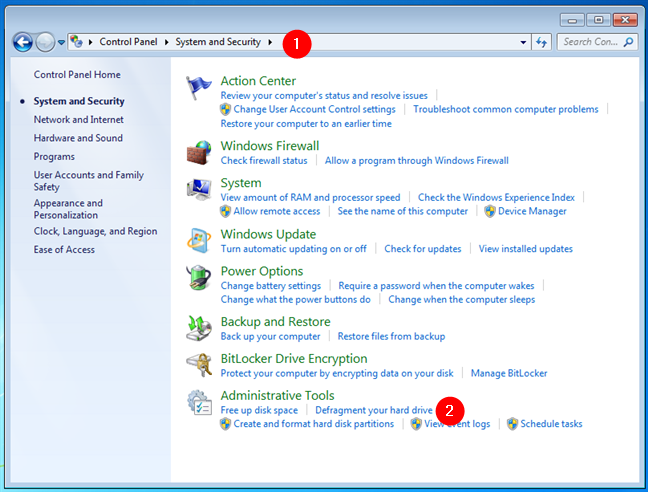
Open Schijfdefragmentatie via het Configuratiescherm in Windows 7
6. Hoe Schijfdefragmentatie in Windows 10 te openen met Cortana
Als Cortana is ingeschakeld op uw Windows 10-computer, kunt u haar vragen om Schijfdefragmentatie voor u te openen. Activeer Cortana door " Hey Cortana " te zeggen of door op de microfoonknop in haar zoekvak te klikken of erop te tikken.
Zeg vervolgens " Open defrag. " Cortana voert de opdracht uit en geeft " Opening Defragmenteren en optimaliseren van schijven weer. ”
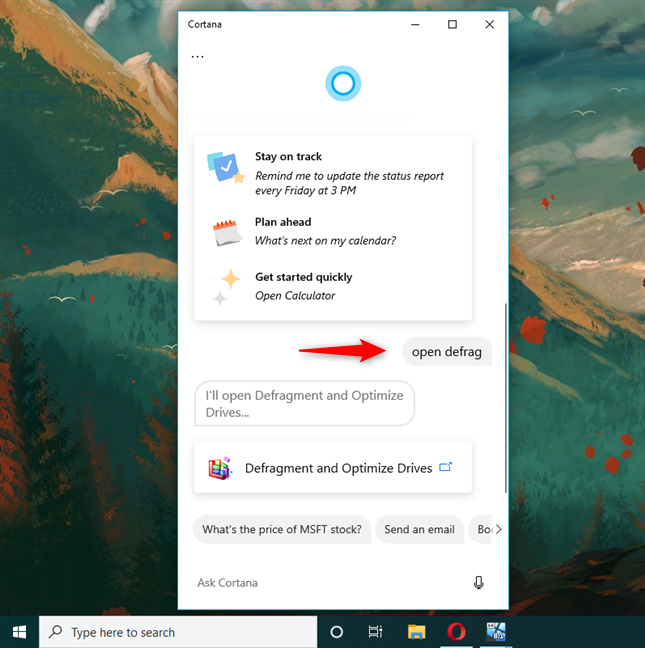
Open Schijfdefragmentatie in Windows 10 met Cortana
7. Hoe maak je een snelkoppeling naar Schijfdefragmentatie op je bureaublad of in een map?
Als u de voorkeur geeft aan een snelkoppeling op het bureaublad om apps te starten, kunt u er een maken voor Schijven defragmenteren en optimaliseren (Windows 10 en Windows 8.1) of Schijfdefragmentatie (Windows 7) . Gebruik de wizard Snelkoppeling maken en typ in het locatieveld dfrgui .
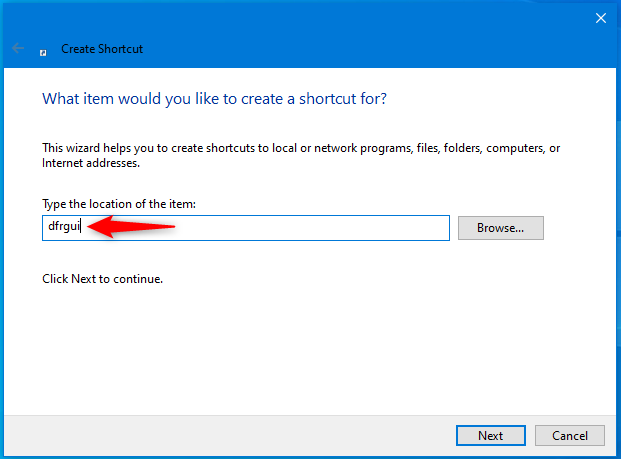
Snelkoppeling maken voor Schijfdefragmentatie in Windows
8. Schijfdefragmentatie openen vanuit het venster Uitvoeren
Druk op Win + R op het toetsenbord om het venster Uitvoeren te openen . Typ " dfrgui " in het veld Openen en druk op Enter op het toetsenbord of klik op OK .
Open Schijfdefragmentatie vanuit het venster Uitvoeren
9. Hoe Schijfdefragmentatie te openen vanaf de opdrachtprompt of PowerShell
U kunt ook de opdrachtprompt of PowerShell gebruiken om Schijfdefragmentatie uit te voeren . Typ in elk van deze opdrachtregelomgevingen dfrgui in de opdrachtregel en druk op ENTER .
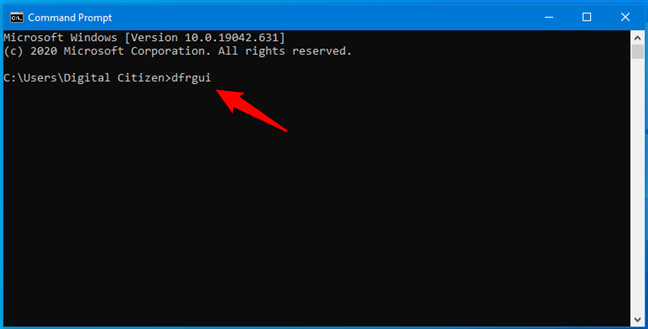
Schijfdefragmentatie openen vanaf de opdrachtprompt
10. Schijfdefragmentatie openen met Taakbeheer
U kunt het hulpprogramma voor schijfdefragmentatie openen met Taakbeheer . Start Taakbeheer (een snelle manier is door op CTRL + SHIFT + ESC te drukken ). In Windows 8.1 en Windows 10 kunt u de compacte weergave van Taakbeheer krijgen . Klik in dat geval op Meer details in de linkerbenedenhoek van Taakbeheer . Klik of tik in het menu Bestand op " Nieuwe taak uitvoeren " in Windows 10 en Windows 8.1 of " Nieuwe taak (Uitvoeren...) " in Windows 7. Typ in het venster dat verschijnt dfrgui in het veld Openen en druk op ENTER of klik opOké .
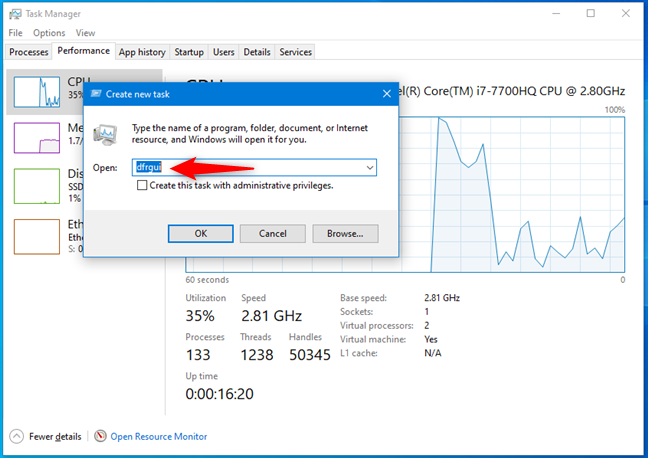
Schijfdefragmentatie openen vanuit Taakbeheer
11. Hoe Schijfdefragmentatie te openen vanuit de adresbalk van Bestand/Windows Verkenner?
Windows Verkenner van Windows 7 of de Verkenner van Windows 10 en Windows 8.1 zijn handige manieren om het hulpprogramma voor schijfdefragmentatie te starten. Typ dfrgui in de adresbalk en druk op ENTER op het toetsenbord.
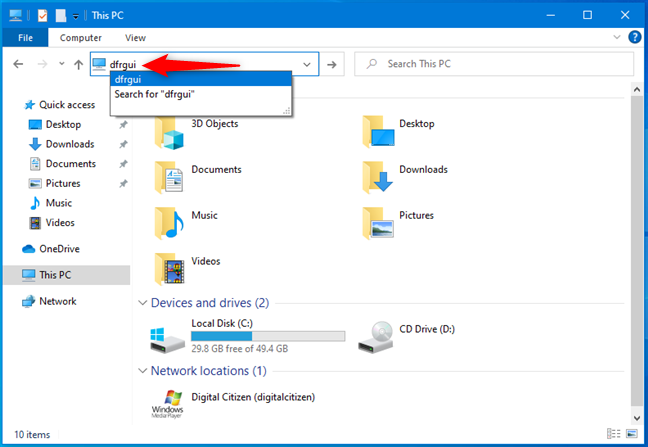
Schijfdefragmentatie openen vanuit Verkenner
12. Schijfdefragmentatie openen met het uitvoerbare bestand (dfrgui.exe)
Het uitvoerbare bestand voor de schijfdefragmentatietool is te vinden in de System32 - submap van de Windows - map. U moet het bestand dfrgui.exe identificeren en er vervolgens op dubbelklikken of dubbeltikken.
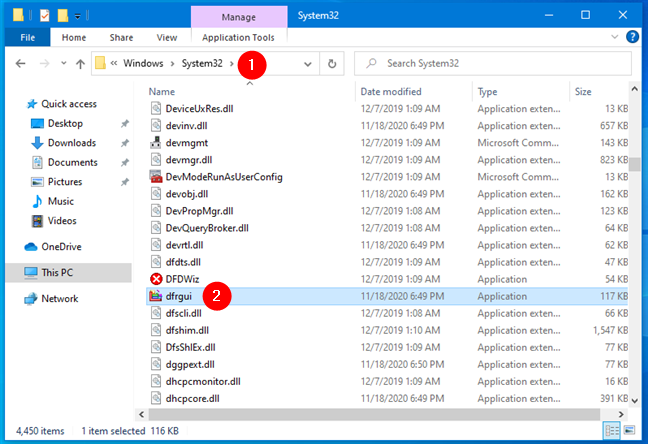
Schijfdefragmentatie uitvoeren met dfrgui.exe
Hoe opent u het liefst Schijfdefragmentatie in Windows?
We hebben u een breed scala aan opties gegeven om het hulpprogramma voor schijfdefragmentatie te starten, zodat u de beste methode kunt selecteren die geschikt is voor uw behoeften. Wat is uw favoriete manier om schijven te defragmenteren en te optimaliseren of Schijfdefragmentatie in Windows te starten? Laat het ons weten met een reactie hieronder.
Met de One UI 6-update kunnen gebruikers camerawidgets toevoegen aan Samsung Galaxy-telefoons, die ze naar wens kunnen aanpassen.
In het volgende artikel leggen we de basisbewerkingen uit voor het herstellen van verwijderde gegevens in Windows 7 met behulp van de ondersteuningstool Recuva Portable. Met Recuva Portable kunt u deze op een handige USB-stick opslaan en gebruiken wanneer u maar wilt. Compact, eenvoudig en gebruiksvriendelijk gereedschap met de volgende kenmerken:
Ontdek hoe je verwijderde bestanden uit de Prullenbak kunt herstellen in Windows 10 met behulp van verschillende handige methoden.
Ontdek hoe je het volume in Windows 10 en Windows 11 kunt regelen, inclusief sneltoetsen en de Volume Mixer.
Een nieuwe map maken in Windows met behulp van het rechtsklikmenu, Verkenner, het toetsenbord of de opdrachtregel.
Leer hoe u uw ontbrekende Samsung Galaxy-apparaten kunt lokaliseren met SmartThings Find. Vind eenvoudig uw smartphone, tablet of smartwatch terug.
Ontdek waar de Prullenbak zich bevindt in Windows 10 en 11 en leer alle manieren om deze te openen, inclusief toegang tot de verborgen map $Recycle.Bin.
Ontdek hoe u de overlay van Radeon Software (ALT+R) kunt uitschakelen wanneer u games speelt in Windows of apps in volledig scherm uitvoert.
Leer hoe je nieuwe lokale gebruikersaccounts en Microsoft-accounts kunt toevoegen in Windows 11. Uitgebreide handleiding met snelkoppelingen en opdrachten.
Ontdek hoe je Microsoft Edge kunt openen in Windows 10 met verschillende methoden. Leer handige tips om snel toegang te krijgen tot Edge.
Leer hoe u WordPad in elke versie van Windows kunt gebruiken om eenvoudige tekstdocumenten te maken, op te maken, te bewerken en af te drukken. Hoe het lint in WordPad te gebruiken.
Ontdek hoe je WordPad kunt openen in Windows 10 en Windows 7 met handige tips en stappen. Hier zijn alle methoden om WordPad te openen.
Leer hoe je de Event Viewer kunt openen in Windows 10 en Windows 11 met verschillende methoden zoals CMD, eventvwr.msc, Windows Terminal en meer.
Hier zijn verschillende manieren hoe je het Action Center kunt openen in Windows 10, inclusief gebruik van de muis, toetsenbord, aanraakbewegingen of Cortana.
Leer hoe u bureaubladpictogrammen kunt verbergen en hoe u pictogrammen van het bureaublad kunt verwijderen, zowel in Windows 10 als in Windows 11.
Als u Galaxy AI op uw Samsung-telefoon niet meer nodig hebt, kunt u het met een heel eenvoudige handeling uitschakelen. Hier vindt u instructies voor het uitschakelen van Galaxy AI op Samsung-telefoons.
Als je geen AI-personages op Instagram wilt gebruiken, kun je deze ook snel verwijderen. Hier is een handleiding voor het verwijderen van AI-personages op Instagram.
Het deltasymbool in Excel, ook wel het driehoeksymbool in Excel genoemd, wordt veel gebruikt in statistische gegevenstabellen en geeft oplopende of aflopende getallen weer, of andere gegevens, afhankelijk van de wensen van de gebruiker.
Naast het delen van een Google Sheets-bestand met alle weergegeven sheets, kunnen gebruikers er ook voor kiezen om een Google Sheets-gegevensgebied te delen of een sheet op Google Sheets te delen.
Gebruikers kunnen ChatGPT-geheugen ook op elk gewenst moment uitschakelen, zowel op de mobiele versie als op de computerversie. Hier vindt u instructies voor het uitschakelen van ChatGPT-opslag.
Standaard controleert Windows Update automatisch op updates. U kunt ook zien wanneer de laatste update is uitgevoerd. Hier vindt u instructies om te zien wanneer Windows voor het laatst is bijgewerkt.
In principe is de handeling om de eSIM van de iPhone te verwijderen, ook voor ons eenvoudig te volgen. Hier vindt u instructies voor het verwijderen van een eSIM op een iPhone.
Naast het opslaan van Live Photos als video's op de iPhone, kunnen gebruikers Live Photos ook heel eenvoudig naar Boomerang converteren op de iPhone.
Veel apps schakelen SharePlay automatisch in wanneer u FaceTime gebruikt. Hierdoor kunt u per ongeluk op de verkeerde knop drukken en uw videogesprek verpesten.
Wanneer u Klik om te doen inschakelt, werkt de functie en begrijpt de tekst of afbeelding waarop u klikt. Vervolgens worden op basis daarvan relevante contextuele acties uitgevoerd.
Als u de achtergrondverlichting van het toetsenbord inschakelt, licht het toetsenbord op. Dit is handig als u in omstandigheden met weinig licht werkt, of om uw gamehoek er cooler uit te laten zien. Hieronder vindt u 4 manieren om de verlichting van uw laptoptoetsenbord in te schakelen.
Er zijn veel manieren om de Veilige modus in Windows 10 te openen, voor het geval dat het u niet lukt om Windows te openen. Raadpleeg het onderstaande artikel van WebTech360 voor informatie over het openen van de Veilige modus van Windows 10 bij het opstarten van uw computer.
Grok AI heeft zijn AI-fotogenerator uitgebreid om persoonlijke foto's om te zetten in nieuwe stijlen, zoals het maken van foto's in Studio Ghibli-stijl met bekende animatiefilms.
Google One AI Premium biedt een gratis proefperiode van 1 maand aan waarmee gebruikers zich kunnen aanmelden en veel verbeterde functies, zoals de Gemini Advanced-assistent, kunnen uitproberen.
Vanaf iOS 18.4 biedt Apple gebruikers de mogelijkheid om te bepalen of recente zoekopdrachten in Safari worden weergegeven.




























